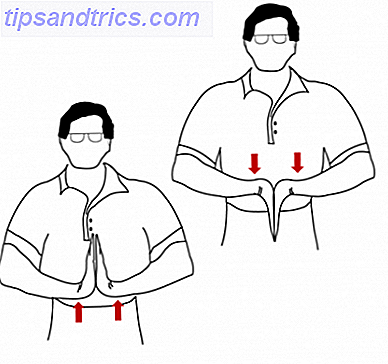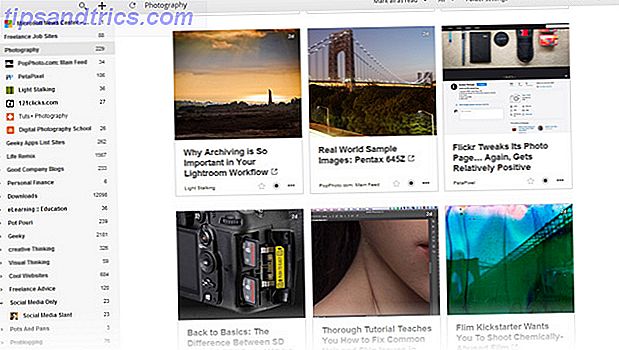O Audacity vem ganhando há alguns anos com uma coleção cada vez mais inchada de truques e efeitos. Tornou-se cada vez mais difícil de usar ... e provavelmente é justo dizer que algumas pessoas já pularam do barco para conferir algumas das alternativas. 6 Alternativas incríveis para o Audacity para gravar e editar áudio 6 Alternativas incríveis para o Audacity para gravar e editar áudio Não há nada errado com o Audacity, e recomendamos que você experimente se ainda não o fez. Mas alternativas existem - aqui estão algumas das melhores que encontramos. Consulte Mais informação .
Mas o Audacity 2.2.0 finalmente está aqui e traz algumas melhorias muito necessárias, como uma nova interface de usuário e menus mais ordenados. Existem alguns novos recursos lá também. Você está pensando em deixar o Audacity para trás? Já mudou, mas falta a simplicidade desta estação de trabalho de áudio digital (DAW)?
Aqui está a razão pela qual é hora de atualizar para o Audacity 2.2.0.
Por que audácia?
Claro, existem muitas DAWs por aí, então por que você escolheria o Audacity? Para começar, é gratuito e de código aberto. Lançado sob os termos da GPL (Licença Pública Geral GNU), o Audacity está disponível gratuitamente no Windows, macOS e Linux. (Veja nossa explicação sobre software livre e de código aberto para descobrir o que isso significa.)
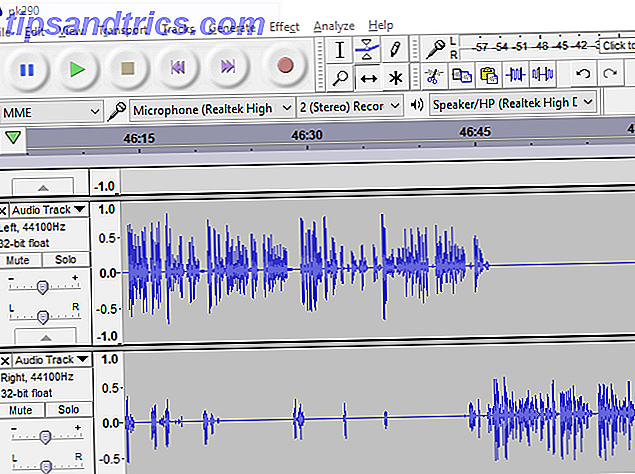
Mas os recursos do Audacity também o tornam um ótimo DAW. Ele pode ser usado para uma infinidade de propósitos, de drama de áudio para gravação de notas de estudo, entrevistas e até mesmo efeitos sonoros de vídeo game 5 Amazing Sound FX você pode facilmente fazer usando o Audacity 5 Amazing Sound FX você pode facilmente fazer usando Audacity você não é usando o Audacity para sua capacidade total. O aplicativo forte de recursos tem uma grande seleção de efeitos de áudio que podem ser usados para adicionar uma dimensão extra de polimento aos seus projetos de áudio. Leia mais e diálogo. Ah, e também está usando o hub de um estúdio de gravação em casa.
O Audacity foi lançado pela primeira vez em 2000 e, desde então, adicionou recursos e efeitos ao seu repertório. No entanto, as coisas ficaram um pouco desordenadas, e é por isso que essa atualização vital é particularmente bem-vinda.
Como atualizar para o Audacity 2.2.0
As versões anteriores do Audacity não possuem uma ferramenta de atualização incorporada. Então, se você quiser atualizar para a versão mais recente, precisará fazer isso manualmente. Para fazer isso, vá para audacityteam.org e clique no botão Download . Você também pode ir ao site a partir do Audacity, por meio de Ajuda> Verificar atualizações . Esta opção irá simplesmente abrir a mesma página no seu navegador.
O Audacity 2.2.0 está disponível para:
- Windows XP (SP2), Vista, 7, 8, 8.1, 10 (você deve estar usando o mais recente Windows 10)
- Mac OS X / MacOS versão 10.6 e posterior
- GNU / Linux Por que praticamente ninguém chama o Linux "GNU / Linux" Por que praticamente ninguém chama o Linux "GNU / Linux" Você está interessado em Linux e leu alguns posts no blog. Ao longo do caminho, você se deparou com um nome engraçado: GNU / Linux. Mas o que isso significa? Leia mais (o código-fonte pode ser baixado do site ou você pode verificar seus repositórios)
As versões mais antigas do Audacity também são arquivadas on-line para Mac OS 9.0–10.5 e Windows 98 – XP.
Uma vez baixado, certifique-se de ter fechado qualquer instância anterior do Audacity no seu computador antes de instalar a versão mais recente.
Dê ao Audacity um novo visual
Ao atualizar o software, é sempre bom ver um novo visual. O Audacity vem pressionando há anos com a antiga interface de usuário (UI) cinza no estilo do Windows XP, mas com a v2.2.0 algumas alternativas foram incluídas.
Na verdade, você notará uma pequena alteração na interface do usuário padrão quando você iniciar o Audacity 2.2.0 pela primeira vez. No entanto, se você não gostar disso, outras pessoas estarão disponíveis.

Você os encontrará no menu Editar> Preferências (ou Ctrl + P ), em Interface . Aqui, procure o menu suspenso Tema e escolha entre Clássico, Claro, Escuro e Alto Contraste . Há também uma opção Personalizada, que você pode configurar sozinho - o Wiki do Audacity explica como criar sua própria interface do usuário.
Como você procede aqui, é claro, depende de você. Qualquer que seja a opção selecionada, observe que o cromo ao redor do aplicativo - as barras superior e inferior - permanecem no padrão cinza claro. Pessoalmente, eu gosto do tema escuro, apesar de alguns botões ilegíveis, mas sua quilometragem pode variar.
Menus Reorganizados
Um dos recursos mais notáveis do Audacity 2.2.0 é a introdução de menus mais ordenados. A versão mais antiga ficou um pouco entupida e ocupada com itens de menu, à medida que mais recursos foram adicionados.
Desta vez, existe uma atitude mais hierárquica, permitindo-lhe encontrar a instrução que procura mais rapidamente. No entanto, isso não está do outro lado da placa.
Os menus Gerar e Efeito permanecem tão longos quanto antes. Em vez disso, você encontrará essas alterações de menu nos menus Arquivo, Editar, Selecionar, Visualizar, Transporte e Faixas. Todos os recursos antigos estão lá, mas agora é tudo um pouco mais ordenado.
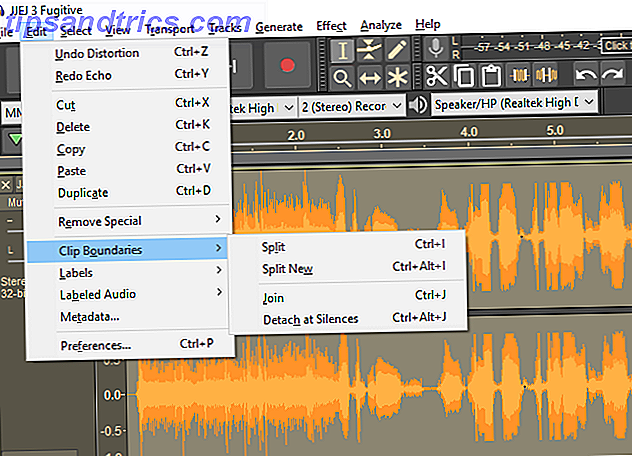
Observe que não há alteração nas barras de ferramentas. Nenhum recurso novo foi adicionado aqui e você ainda pode arrastá-los para atender às suas finalidades.
Fique atento também para algumas opções ocultas de menu. A barra de menu estendida pode ser alternada por meio de Exibir> Menus extras ( ativado / desativado) . Os menus Ext-Bar e Ext-Command serão então adicionados à barra de ferramentas. Estes são organizados de acordo com o primeiro grupo de menus, com opções organizadas em uma hierarquia.
Modo de Gravação Padrão
Nas versões anteriores do Audacity, a gravação iniciaria uma nova faixa toda vez que você clicasse no botão Gravar . Este recurso ainda está disponível, mas agora a opção padrão é acrescentar uma segunda gravação à faixa inicial.
Existem várias razões pelas quais esta é uma boa ideia; talvez o principal seja que ele economiza espaço na tela. Bater recordes várias vezes criando uma nova faixa em cada ocasião pode levar a uma considerável rolagem!
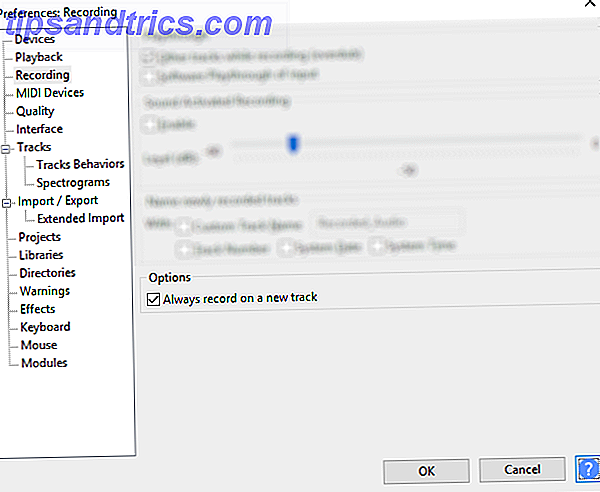
No entanto, se você preferir reverter para o padrão antigo - por meio do qual uma nova trilha é criada sempre que o botão Gravar for clicado - abra Preferências> Gravação . Aqui, marque a caixa em Opções, rotulada Sempre gravar em uma nova faixa .
Note que nesta tela também é possível definir um nome para novas faixas. Esse é um recurso frequentemente ignorado que pode economizar muito tempo em projetos de várias trilhas. Use o campo Custom Track Name para definir um nome e, em seguida, anexe-o com um número de faixa ou data e hora para identificação adicional.
Suporte MIDI
Surpreendentemente, o Audacity anteriormente não tinha recurso de importação de MIDI, mas isso agora é possível graças ao Note Tracks. Use a opção Arquivo> Importar> MIDI… para importar o arquivo MIDI e exibi-lo na exibição Anotações. Clicar em reproduzir permitirá que você visualize a faixa.
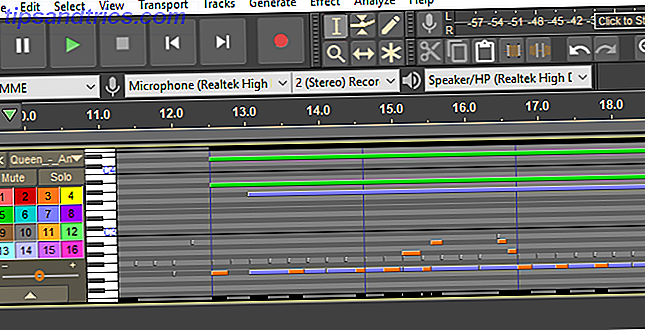
Infelizmente, apenas edições limitadas podem ser realizadas aqui. Recortar, colar e excluir são todos possíveis, o que deve lhe dar o que você precisa para encurtar ou alongar uma faixa MIDI para seus propósitos.
Observe que, embora a reprodução de faixas MIDI em Note Tracks seja possível por padrão no Windows, os usuários do macOS e Linux precisarão instalar ferramentas de sintetizador de software. As páginas do manual do Audacity explicam o que você deve usar atualmente e como instalá-lo.
Mais ajuda e revisões manuais
A nova versão do Audacity tem mais alguns truques na manga. Um favorito em particular é o botão Ajuda, que você encontrará em muitas caixas de diálogo.
Clicando no botão, você será levado a uma página de manual explicando o que está acontecendo na caixa. Dado o número de efeitos de áudio que são agrupados no Audacity, isso só pode ser uma coisa boa! Cada página de manual explica como usar o efeito, o que pode ajudá-lo a usar a ferramenta em questão.
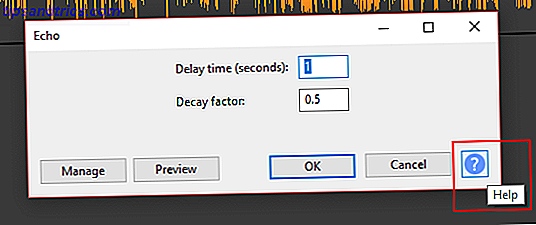
Uma grande menção também deve ser feita ao manual, que agora inclui muito mais detalhes do que antes. Este é um recurso definitivo para muitos, e pode ajudá-lo a aprender nos meandros dos recursos do Audacity como nunca antes.
Audacity: Ainda o DAW de fonte aberta mais versátil
Como muitas pessoas, eu uso o Audacity extensivamente para edição de áudio (principalmente podcasts Simplifique sua produção de podcast no Audacity com 3 dicas fáceis Simplifique sua produção de podcast no Audacity com 3 dicas fáceis Fazer podcasts é divertido, mas a fase de pós-produção pode ser demorada Se você estiver usando o Audacity para editar seus podcasts, essas três dicas podem ajudá-lo a economizar muito tempo. Esta estação de trabalho de áudio digital de fonte aberta é repleta de recursos, mas talvez tenha sido um pouco complicado tirar o melhor proveito dela nos últimos anos.
Eu sempre me vi procurando por recursos específicos, pensando que eles não estão lá, apenas para descobrir via Google que eles são - e eles são muito bons também. Essas melhorias devem mudar isso.
Você é um fã do Audacity? O que essas mudanças significam para você? Talvez você já tenha abandonado o Audacity - em caso afirmativo, o que você está usando agora e como é melhor? Que melhorias futuras você acha que este DAW precisa? Conte-nos nos comentários.